V tem članku vam bom pokazal, kako namestite in konfigurirate strežnik FTPTPd na CentOS 7. Torej, začnimo.
Namestitev strežnika ProFTPd:
ProFTPd je na voljo v repozitoriju paketov EPEL, ki privzeto ni omogočen. Ko omogočite repozitorij paketov EPEL, lahko enostavno namestite ProFTPd z upraviteljem paketov YUM.
Najprej posodobite predpomnilnik repozitorija paketov YUM z naslednjim ukazom:
$ sudo yum makecache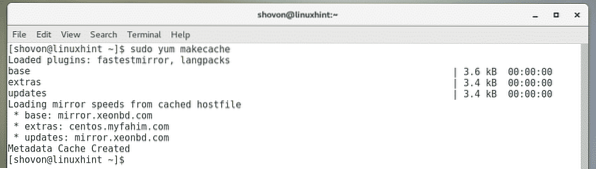
Zdaj omogočite repozitorij EPEL z naslednjim ukazom:
$ sudo yum namestite epel-release
Zdaj pritisnite y in nato pritisnite
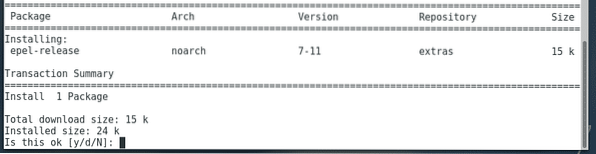
YUM vas bo morda prosil, da sprejmete GPG ključ odlagališča CentOS. Za to pritisnite y in nato pritisnite
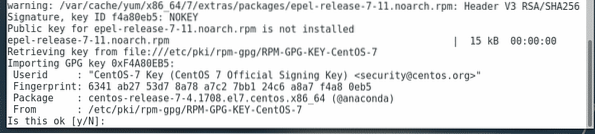
Skladišče EPEL mora biti omogočeno.

Zdaj znova posodobite predpomnilnik repozitorija paketa YUM z naslednjim ukazom:
$ sudo yum makecache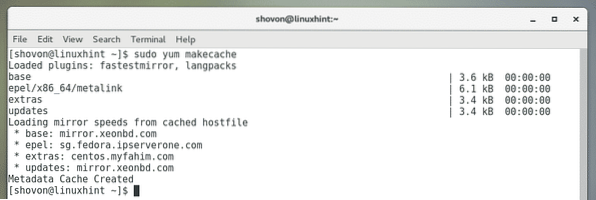
Zdaj namestite ProFTPd z naslednjim ukazom:
$ sudo yum namesti proftpd proftpd-utils
Zdaj pritisnite y in pritisnite
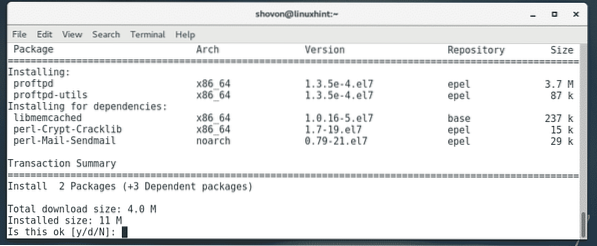
YUM vas bo morda prosil, da sprejmete ključ GPG odlagališča EPEL. Samo pritisnite y in nato pritisnite

Treba je namestiti ProFTPd.

Zdaj pa preverite, ali je proftpd storitev se izvaja z naslednjim ukazom:
$ sudo systemctl status proftpdKot lahko vidite, proftpd storitev ni aktivna. Torej, ne teče.

Za začetek proftpd storitev, zaženite naslednji ukaz:
$ sudo systemctl zaženi proftpd
Kot lahko vidite proftpd storitev se zdaj izvaja.
$ sudo systemctl status proftpd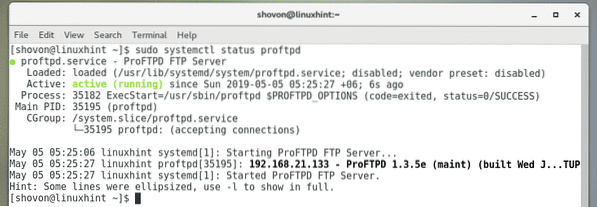
Zdaj odprite vrata FTP v požarnem zidu požarnega zidu z naslednjim ukazom:
$ sudo firewall-cmd --zone = public --add-service = ftp --permanent
Zdaj znova naložite požarni zid z naslednjim ukazom, da spremembe začnejo veljati.
$ sudo firewall-cmd --reload
Dostop do strežnika FTP:
Zdaj, da preizkusimo, ali strežnik FTP deluje, se poskusimo povezati z njim iz odjemalskega programa FTP, kot je FileZilla.
Najprej morate poznati naslov IP strežnika FTP. Za to zaženite naslednji ukaz na strežniku FTP.
$ ip aKot lahko vidite, je naslov IP mojega FTP strežnika 192.168.21.133. Za vas bo drugače. Zato ga odslej zamenjajte s svojim.

Zdaj odprite FileZilla ali želenega odjemalca FTP in vnesite naslov IP strežnika FTP, uporabniško ime in geslo za prijavo ter vrata 21. Ko končate, kliknite Poveži (Hitra povezava v FileZilla). Morali bi biti povezani s strežnikom FTP, kot lahko vidite na spodnjem posnetku zaslona.
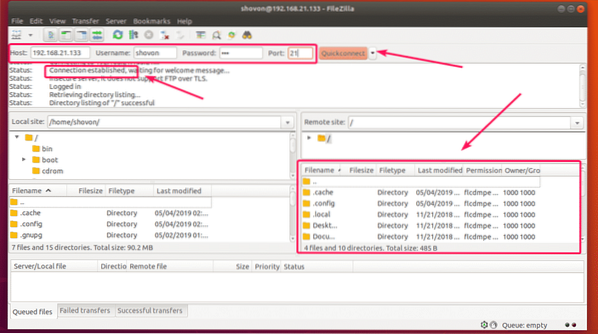
Samodejni zagon ProFTPd ob zagonu sistema:
Zdaj, ko strežnik FTPTPd FTP deluje v redu, je dobro dodati storitev proftpd ob zagonu sistema, da se bo samodejno zagnal ob zagonu sistema.
Če želite dodati storitev proftpd v zagon sistema, zaženite naslednji ukaz:
$ sudo systemctl omogoči proftpd
Kot lahko vidite, proftpd storitev se doda zagonu sistema.
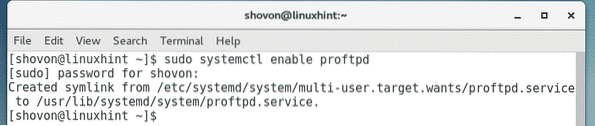
Datoteke za konfiguracijo ProFTPd:
V CentOS 7 je privzeta konfiguracijska datoteka ProFTPd / etc / proftpd.conf.
Konfiguracijska datoteka je dobro dokumentirana. Torej, lahko ga uporabite tudi kot priročnik.
Ker vsebuje veliko komentarjev, je težko videti, katere vrstice so aktivne in katere ne (komentirane). Torej, najbolje je narediti varnostno kopijo izvirne konfiguracijske datoteke in odstraniti komentarje iz prvotne konfiguracijske datoteke. Kadar koli potrebujete pomoč, si lahko vedno ogledate varnostno kopijo.
Če želite narediti varnostno kopijo / etc / proftpd.conf datoteko, zaženite naslednji ukaz:
$ sudo cp -v / etc / proftpd.conf / etc / proftpd.conf.rezerva
Zdaj odstranite vse komentarje iz prvotne konfiguracijske datoteke / etc / proftpd.conf z naslednjim ukazom:
$ sudo egrep -v '^.* # '/ etc / proftpd.conf | sudo tee / etc / proftpd.conf

To je prvotna konfiguracijska datoteka, preden so bili odstranjeni vsi komentarji.
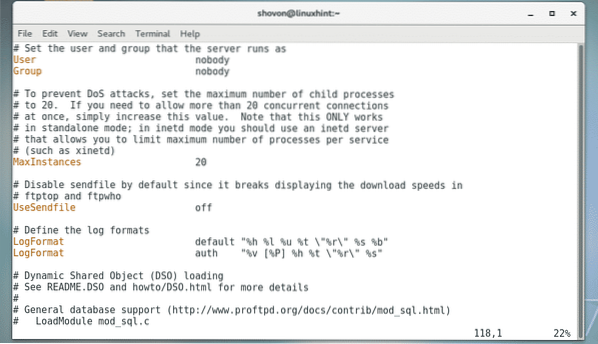
To je prvotna konfiguracijska datoteka po odstranitvi vseh komentarjev. Izgleda lepo!
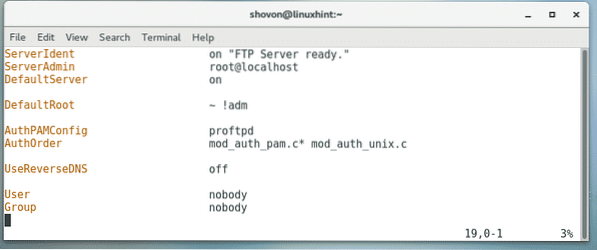
Dodaj nove uporabnike:
Privzeta konfiguracija CentOS omogoča lokalnim uporabnikom sistemske prijave, da se prijavijo v strežnik FTP in naložijo datoteke v svoje domače imenike. Torej, če želite dodati novega uporabnika FTP, morate le ustvariti novega uporabnika na strežniku CentOS 7, kjer je nameščen ProFTPd.
Če želite dodati novega uporabnika linda (recimo) zaženite naslednji ukaz:
$ sudo adduser -m linda
Zdaj nastavite geslo za novo ustvarjenega uporabnika linda z naslednjim ukazom:
$ sudo passwd linda

Zdaj znova vnesite geslo in pritisnite
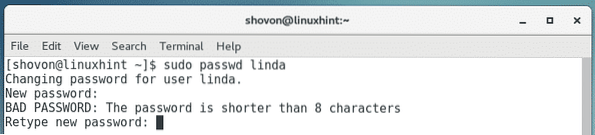
Nastavite geslo.
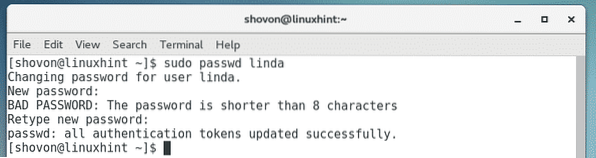
Kot lahko vidite, uporabnik linda se lahko poveže s strežnikom FTP. Dodatna konfiguracija ni potrebna.
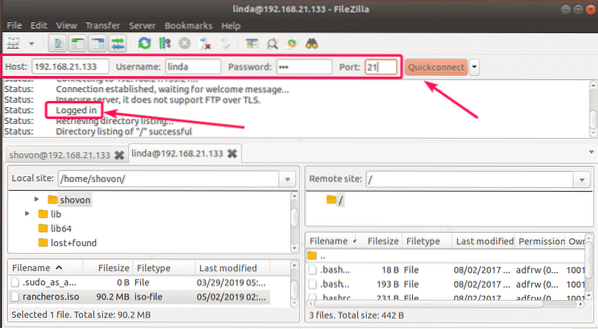
Chroot uporabnike v njihove domače imenike:
Uporabniki FTP se lahko privzeto pomaknejo tudi do korenskega imenika. Čeprav ne morejo spreminjati datotek in imenikov, za katere nimajo dovoljenj. Še vedno pa je slaba ideja, če jim dovolite, da prosto raziskujejo korenski imenik.
Če želite uporabnike zakleniti v lastni domači imenik, lahko preprosto omogočite funkcijo zapora Chroot v programuTPTPd. Privzeto ima CentOS 7 različica ProFTPd omogočen zapor Chroot. Če pa vam v nekaterih primerih ni omogočena, jo lahko omogočite na naslednji način.
Če želite omogočiti zapor chroot, najprej odprite konfiguracijsko datoteko ProFTPd / etc / proftpd.conf z naslednjim ukazom:
$ sudo vim / etc / proftpd.conf
Zdaj vnesite vrstico, kot je označena na spodnjem posnetku zaslona, in shranite datoteko.
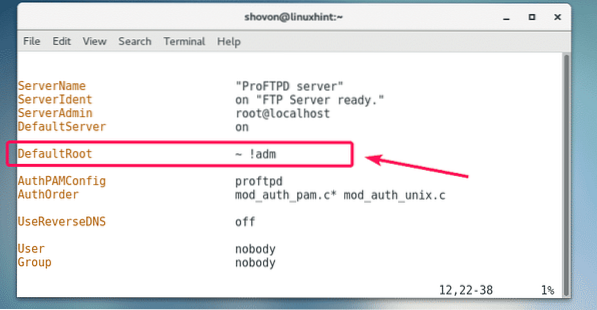
Zdaj znova zaženite storitev proftpd z naslednjim ukazom:
$ sudo systemctl znova zaženite proftpd
Zdaj bodo lahko uporabniki FTP raziskovali samo lastne domače imenike
Torej, tako namestite in konfigurirate strežnik FTPTPd na CentOS 7. Hvala, ker ste prebrali ta članek.
 Phenquestions
Phenquestions


